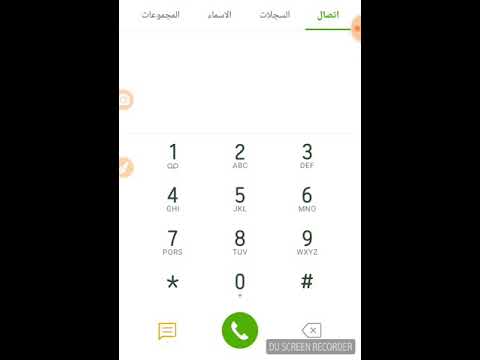
#LG # V40ThinQ هو هاتف ذكي متميز يعمل بنظام Android تم إصداره العام الماضي ويحتوي على العديد من الميزات البارزة. هذا جهاز معتمد من IP68 ومتوافق مع MIL-STD-810G ويستخدم إطارًا من الألومنيوم مع زجاج Corning gorilla في كل من الأمام والخلف. يحتوي على شاشة QHD + FullVision OLED مقاس 6.4 بوصة والتي تعد رائعة للاستخدام لعرض مختلف محتوى الوسائط المتعددة. يوجد تحت الغطاء معالج Snapdragon 845 القوي مع 6 جيجابايت من ذاكرة الوصول العشوائي. على الرغم من أن هذا جهاز ذو أداء قوي ، إلا أن هناك حالات يمكن أن تحدث فيها بعض المشكلات والتي سنتناولها اليوم. في هذه الدفعة الأخيرة من سلسلة تحرّي الخلل وإصلاحه ، سنقوم بمعالجة مشكلة LG V40 ThinQ التي لا يمكنها الاتصال بمشكلة شبكة بيانات الجوال.
إذا كنت تمتلك LG V40 ThinQ أو أي جهاز Android آخر لهذا الأمر ، فلا تتردد في الاتصال بنا باستخدام هذا النموذج. سنكون أكثر من سعداء لمساعدتك في أي مخاوف قد تكون لديك مع جهازك. هذه خدمة مجانية نقدمها بدون قيود. ومع ذلك ، نطلب منك عند الاتصال بنا أن تحاول أن تكون مفصلًا قدر الإمكان حتى يمكن إجراء تقييم دقيق وإعطاء الحل الصحيح.
كيفية إصلاح LG V40 ThinQ لا يمكن الاتصال بشبكة بيانات الجوال
مشكلة: مرحبًا ، آمل أن يتوفر حل لمشكلتي. لقد اشتريت هاتفًا ذكيًا أمازون LG V40 Thinq للذهاب مع خدمة جديدة أستخدمها حاليًا وهي Firstnet ، التي تقدمها ATT ، وكان الهاتف على موقع الويب الخاص بهم متوافقًا وغير مؤمن لـ ATT و Verizon لقد لاحظت مؤخرًا أنني كنت أحصل على الإنترنت على شبكة WiFi فقط. لذلك عملت مع Firstnet وأرسلوا لي بطاقة sim جديدة لإصلاح المشكلة ولم يكن ذلك جيدًا. حصلت بطاقة SIM ATT على نفس النتائج. لا يوجد اتصال بالإنترنت ، افتح المتصفح ولم يتم العثور على خادم لأنه ليس لدي وصول إلى بيانات الجوال لاستخدامه مع الهاتف. تم تحديث الهاتف ويمكنه إجراء مكالمات ولكن لا يوجد اتصال بالإنترنت إلا على شبكة wifi. عملت مع Firstnet مرة أخرى وجميع الإعدادات على ما يرام ، فهي لا ترى أو تمنع الوصول إلى شبكتي. آمل أن تتمكن من المساعدة. شكر.
المحلول: قبل تنفيذ أي خطوات لتحري الخلل وإصلاحه على هذا الجهاز ، من الأفضل التأكد من أنه يعمل بأحدث إصدار من البرنامج. في حالة توفر تحديث ، أقترح عليك تنزيله وتثبيته أولاً.
ما يجب عليك فعله أولاً في هذه الحالة هو التأكد من أن لديك اشتراكًا نشطًا في بيانات الجوال وأن هاتفك يحصل على إشارة بيانات قوية ، ويفضل LTE.
يجب عليك بعد ذلك التأكد من ضبط إعداد APN للهاتف بشكل صحيح على شبكة Firstnet.
للوصول إلى إعداد APN الخاص بهاتفك
- من الشاشة الرئيسية ، الإعدادات.
- اضغط على علامة التبويب "الشبكات".
- انقر فوق المزيد> شبكات الجوال> أسماء نقاط الوصول.
- إذا كان ذلك متاحًا ، فانقر فوق Firstnet APN (تملأ نقطة الرصاص باللون الأخضر). إذا لم يكن متاحًا ، فانقر فوق مفتاح القائمة ، ثم انقر فوق إضافة APN.
- يجب إضافة APN منفصل يدويًا حتى يظهر خيار إعادة التعيين إلى الافتراضي.
إعدادات Firstnet APN
- الاسم: هاتف FirstNet
- APN: هاتف firstnet
- الوكيل:
- ميناء:
- اسم المستخدم:
- كلمه السر:
- الخادم:
- MMSC: http://mmsc.mobile.att.net
- وكيل MMS: proxy.mobile.att.net
- منفذ MMS: 80
- مركز عملائي: 313
- MNC: 100
- نوع المصادقة:
- نوع APN: افتراضي ، supl ، mms ، hipri
- بروتوكول APN: اتركه إلى الافتراضي
- الحامل: اتركه إلى الافتراضي
في حالة استمرار المشكلة ، تابع خطوات استكشاف الأخطاء وإصلاحها الإضافية المدرجة أدناه.
تحقق مما إذا كانت المشكلة تحدث في الوضع الآمن
في بعض الأحيان ، قد يتسبب التطبيق الذي قمت بتنزيله في حدوث هذه المشكلة. للتحقق مما إذا كان هذا هو سبب المشكلة ، سيتعين عليك بدء تشغيل الهاتف في الوضع الآمن حيث يُسمح فقط للتطبيقات المثبتة مسبقًا بالتشغيل في هذا الوضع.
- أثناء تشغيل الشاشة ، اضغط مع الاستمرار على مفتاح التشغيل.
- في قائمة الخيارات التي تظهر ، اضغط مع الاستمرار على إيقاف التشغيل.
- عندما يُطلب منك إعادة التشغيل في الوضع الآمن ، انقر فوق موافق.
- بعد إعادة تشغيل جهازك ، فإنه يعرض الوضع الآمن في أسفل الشاشة.
إذا كنت قادرًا على استخدام شبكة بيانات الجوال في هذا الوضع ، فقد يكون سبب المشكلة أحد التطبيقات التي نزّلتها. اكتشف التطبيق هذا وقم بإلغاء تثبيته.
امسح قسم ذاكرة التخزين المؤقت
سيقوم هاتفك بتخزين البيانات المؤقتة في قسم مخصص في مساحة التخزين الخاصة به مما يساعد الجهاز على تشغيل التطبيقات بسلاسة. في حالة تلف هذه البيانات ، يمكن أن تحدث مشكلات على الجهاز. للتأكد من أن هذا ليس سبب المشكلة ، سيتعين عليك مسح قسم ذاكرة التخزين المؤقت للهاتف.
- من الشاشة الرئيسية ، انقر فوق الإعدادات.
- اضغط على علامة التبويب "عام".
- انقر فوق التخزين> التخزين الداخلي.
- انتظر حتى تنتهي خيارات القائمة من الحساب.
- اضغط على إخلاء مساحة.
- انقر فوق الملفات المؤقتة والملفات الأولية.
- حدد الخيارات التالية: البيانات المخزنة مؤقتًا ، الملفات المؤقتة لعلبة الحافظة ، الملفات الأولية من الكاميرا
- انقر فوق حذف> حذف.
تحقق مما إذا كانت المشكلة لا تزال تحدث.
قم بإجراء إعادة ضبط المصنع
خطوة واحدة أخيرة لتحرّي الخلل وإصلاحه يمكنك تنفيذها إذا كان الهاتف لا يزال غير قادر على إرسال رسالة وسائط متعددة هي إعادة ضبط المصنع. لاحظ أن هذا سيؤدي إلى مسح بيانات هاتفك ، لذا من الأفضل الاحتفاظ بنسخة احتياطية من بيانات الهاتف قبل المتابعة.
- قم بعمل نسخة احتياطية من البيانات الموجودة على الذاكرة الداخلية قبل إجراء إعادة ضبط المصنع.
- من الشاشة الرئيسية ، الإعدادات.
- اضغط على علامة التبويب "عام".
- انقر فوق إعادة التشغيل وإعادة التعيين.
- انقر فوق إعادة تعيين بيانات المصنع.
- إذا رغبت في ذلك ، انقر فوق مربع الاختيار محو بطاقة SD.
- انقر فوق RESET PHONE - Delete all - RESET
يمكنك أيضًا إجراء إعادة ضبط المصنع باستخدام مفاتيح الأجهزة.
- قم بعمل نسخة احتياطية لجميع البيانات الموجودة على الذاكرة الداخلية قبل إجراء إعادة تعيين رئيسي.
- قم بإيقاف تشغيل الجهاز.
- اضغط مع الاستمرار على زري التشغيل وخفض الصوت.
- عندما يظهر شعار LG ، حرر زر التشغيل بسرعة ثم أعد الضغط عليه مع الاستمرار في الضغط على زر خفض مستوى الصوت.
- عند ظهور الرسالة "حذف جميع بيانات المستخدم (بما في ذلك تطبيقات LG والتطبيقات) وإعادة تعيين جميع الإعدادات" ، استخدم زر خفض مستوى الصوت لتحديد "نعم".
- اضغط على زر التشغيل لإعادة ضبط الجهاز
بمجرد اكتمال إعادة التعيين ، يجب عليك إعداد إعدادات APN للهاتف مرة أخرى ، ثم تحقق مما إذا كانت المشكلة لا تزال تحدث.
لا تتردد في إرسال أسئلتك واقتراحاتك ومشكلاتك التي واجهتها أثناء استخدام هاتف Android. نحن ندعم كل جهاز Android متوفر في السوق اليوم. لا تقلق ، لن نفرض عليك فلسًا واحدًا مقابل أسئلتك. اتصل بنا باستخدام هذا النموذج. نقرأ كل رسالة نتلقاها ولكن لا يمكننا ضمان الرد السريع. إذا تمكنا من مساعدتك ، فالرجاء مساعدتنا في نشر الكلمة من خلال مشاركة منشوراتنا مع أصدقائك.


